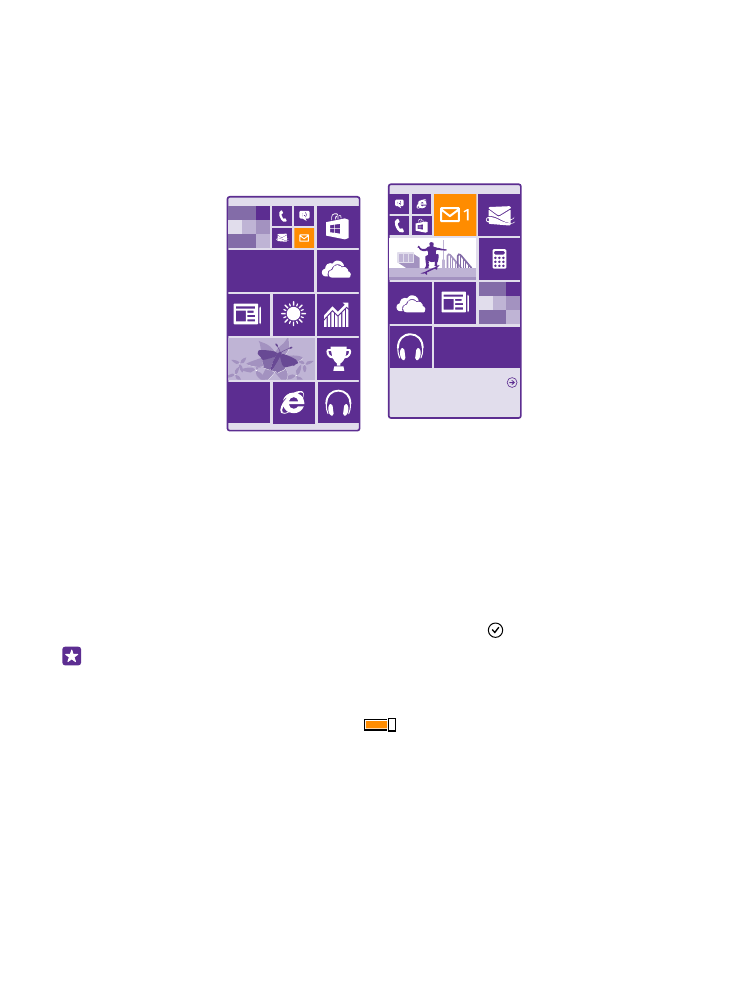
Personalizar o ecrã inicial
Personalize o ecrã inicial: pode escolher a fotografia do fundo, afixar as suas aplicações
favoritas e muito mais ao ecrã inicial, bem como alterar o tamanho do mosaico e o esquema
de acordo com a sua preferência. Para aproveitar ao máximo o espaço disponível no ecrã
inicial, agrupe as aplicações em pastas.
1. Para adicionar uma fotografia de fundo, no ecrã inicial, deslize para baixo desde a parte
superior do ecrã e toque em TODAS AS DEFINIÇÕES > ecrã inicial+tema > escolher
fotografia.
2. Toque numa fotografia, recorte-a como desejar e toque em .
Sugestão: Por que não fazer corresponder as cores do fundo e dos mosaicos com a
imagem do fundo? Toque em Fundo ou Cor do ambiente. Para partilhar o tema e outras
definições em todos os seus dispositivos com Windows, no ecrã inicial, deslize para baixo
desde a parte superior do ecrã, toque em TODAS AS DEFINIÇÕES > sincronizar as
definições e mude tema para Ligado
.
Mover um mosaico
Toque e mantenha o mosaico, arraste-o e solte-o na nova localização e toque no ecrã.
© 2015 Microsoft Mobile. Todos os direitos reservados.
32
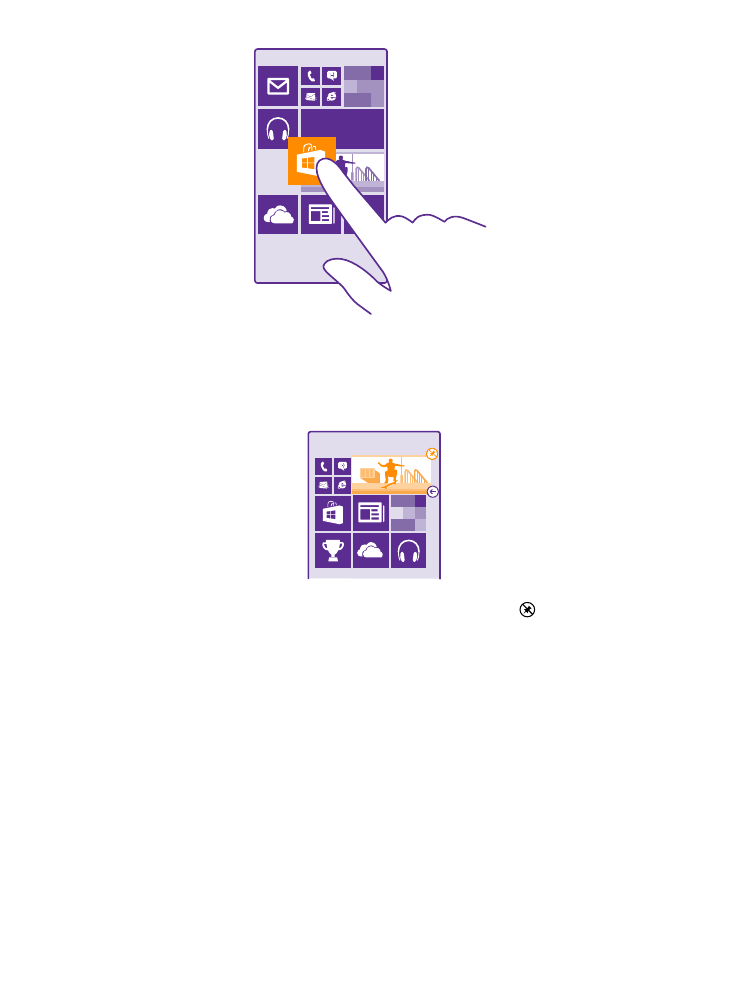
Redimensionar ou remover um mosaico
Para redimensionar, toque e mantenha o mosaico e toque no ícone da seta.
Os mosaicos podem ser pequenos, médios ou grandes. Quanto maior for o mosaico, mais
informações apresenta.
Para remover o mosaico, toque e mantenha o mosaico e toque em .
Agrupar mosaicos em pastas
Toque, sem soltar, no mosaico e arraste e largue-o sobre o mosaico ou pasta com o qual o
pretende agrupar. Para abrir uma aplicação a partir da pasta, toque na pasta e, em seguida,
toque na aplicação pretendida. Para alterar o nome da pasta, toque, sem soltar, no nome e
escreva o nome que pretende. Para remover uma pasta, remova os mosaicos que lá colocou.
© 2015 Microsoft Mobile. Todos os direitos reservados.
33
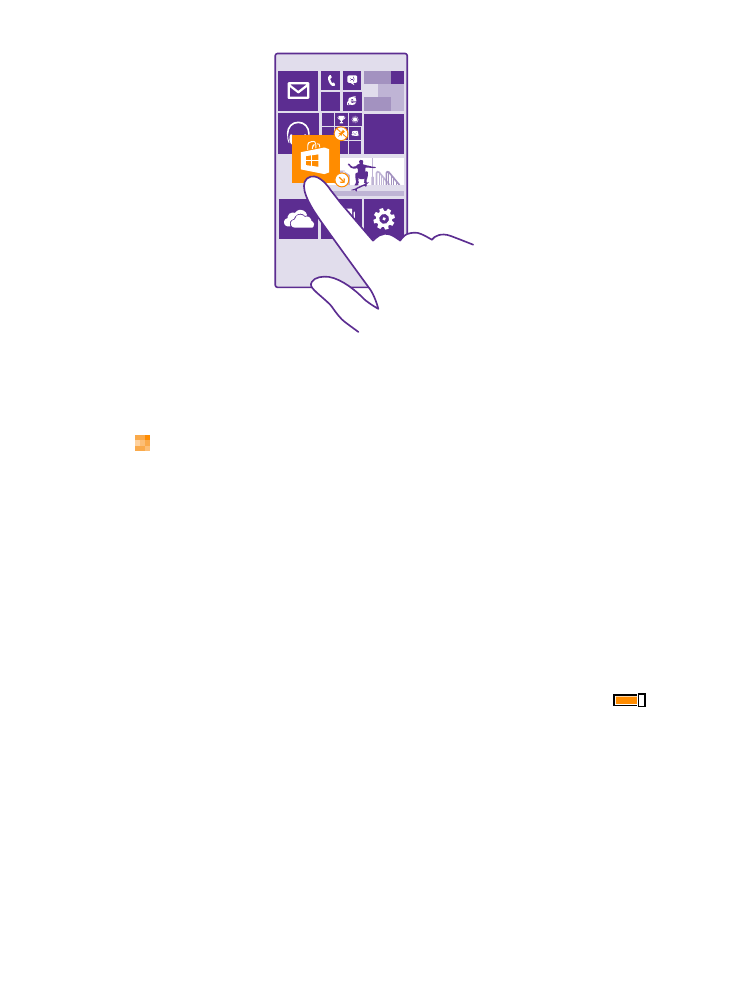
Afixar uma aplicação
Deslize para a esquerda para ir para o menu de aplicações, toque, sem soltar, na aplicação e
toque em afixar ao ecrã inicial.
Afixar um contacto
Toque em Pessoas, toque e mantenha o contacto e toque em afixar ao ecrã inicial.
Quando afixa contactos, as atualizações dos feeds são apresentadas no mosaico e pode ligar
-lhes diretamente a partir do ecrã inicial.